Nhu cầu chuyển đổi tệp nén từ định dạng RAR sang ZIP ngày càng phổ biến bởi sự tiện lợi trong lưu trữ, chia sẻ cũng như tính tương thích rộng rãi của ZIP trên nhiều nền tảng. Thay vì cài đặt phần mềm phức tạp, bạn hoàn toàn có thể sử dụng những công cụ trực tuyến miễn phí với tốc độ nhanh chóng. Dưới đây, Lỗi Chính Tả đã tổng hợp 10 công cụ chuyển RAR to ZIP tốt nhất, giúp bạn dễ dàng thực hiện ngay trên trình duyệt chỉ với vài thao tác đơn giản.
CloudConvert – Công cụ chuyển đổi đa năng, mạnh mẽ
CloudConvert được xem là một trong những nền tảng chuyển đổi tệp tin trực tuyến toàn diện và chuyên nghiệp nhất hiện nay. Điểm mạnh của công cụ này chính là khả năng hỗ trợ hàng trăm định dạng khác nhau, trong đó có RAR to ZIP. Người dùng có thể linh hoạt điều chỉnh các thông số nén như dung lượng, chất lượng hoặc cấp độ nén tùy ý, nhờ vậy đáp ứng được nhiều nhu cầu khác nhau từ cá nhân cho tới doanh nghiệp.
- Bước 1: Để sử dụng CloudConvert chuyển từ RAR sang ZIP, bạn chỉ cần truy cập trang web, nhấn chọn mục Convert files, sau đó tải tệp RAR từ máy tính, Google Drive hoặc Dropbox.
- Bước 2: Tiếp đến, chọn định dạng đầu ra là ZIP rồi nhấn Start Conversion. Hệ thống sẽ xử lý trong vài giây và cung cấp liên kết tải xuống ngay sau khi hoàn tất.
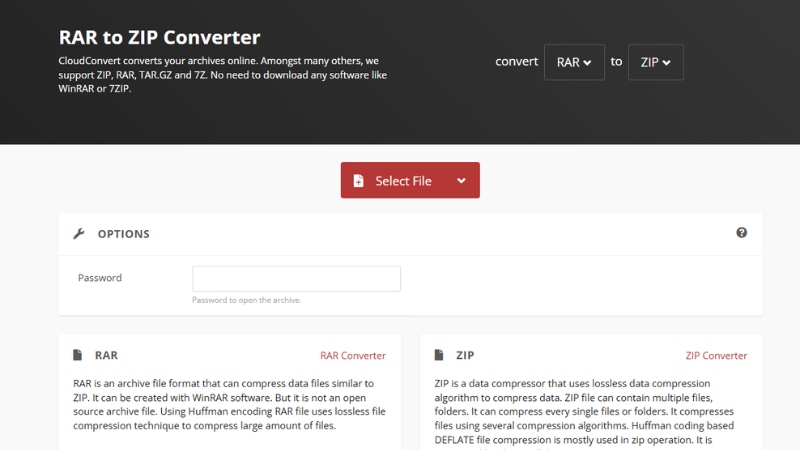
Ngoài tốc độ nhanh, CloudConvert còn có ưu điểm lớn ở tính bảo mật, đảm bảo mọi tệp đều được bảo vệ an toàn. Đây chính là công cụ lý tưởng cho những ai thường xuyên làm việc với nhiều loại tệp tin khác nhau.
Zamzar – Giải pháp chuyển đổi RAR to ZIP nhanh gọn
Zamzar là công cụ trực tuyến nổi tiếng nhờ sự đơn giản và thân thiện. Không cần đến bất kỳ bước cài đặt nào, bạn chỉ cần kéo thả tệp RAR lên giao diện, chọn định dạng đích là ZIP và chờ quá trình xử lý hoàn tất. Chỉ trong vài giây, tệp ZIP sẽ sẵn sàng để tải về hoặc gửi trực tiếp đến email mà bạn cung cấp.
Điểm đáng chú ý ở Zamzar chính là trải nghiệm người dùng rất mượt mà. Giao diện được thiết kế tối giản, tập trung vào mục đích duy nhất là chuyển đổi tệp. Hơn nữa, Zamzar hỗ trợ khá nhiều định dạng khác ngoài RAR và ZIP, vì vậy bạn hoàn toàn có thể sử dụng nó cho nhiều nhu cầu khác như chuyển đổi âm thanh, video hoặc tài liệu.
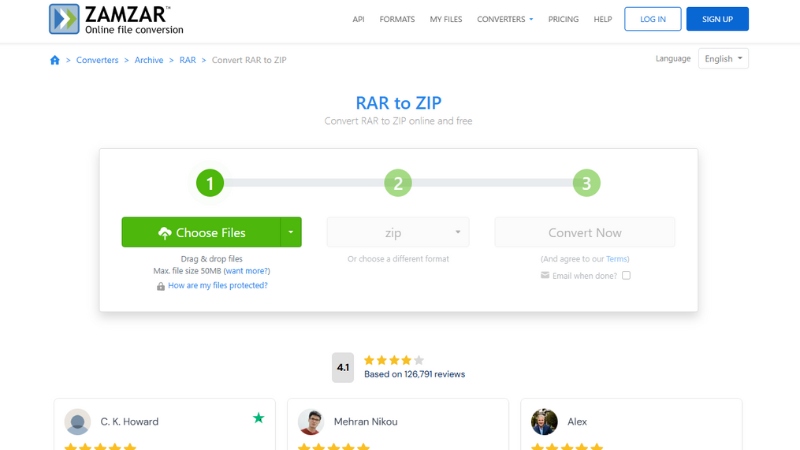
Để thực hiện, bạn vào trang chính Zamzar, chọn Add Files, tải tệp RAR, chọn đích đến là ZIP rồi nhấn Convert Now. Sau vài giây, hệ thống sẽ trả về đường dẫn tải hoặc gửi email nếu bạn đã nhập địa chỉ.
Online-Convert – Nền tảng chuyên biệt cho chuyển đổi tệp
Online-Convert nổi bật bởi việc cung cấp nhiều công cụ chuyển đổi được phân chia thành từng mục riêng biệt. Với nhu cầu đổi RAR sang ZIP, bạn chỉ cần chọn đúng mục Archive Converter và nhập tệp RAR cần xử lý.
Một ưu điểm của Online-Convert là khả năng tùy chỉnh sâu. Người dùng có thể chọn kích thước, mức độ nén, thậm chí thay đổi tên tệp hoặc thêm mật khẩu cho tệp ZIP sau khi chuyển đổi. Nhờ vậy, công cụ này rất phù hợp với những ai mong muốn nhiều lựa chọn nâng cao thay vì chỉ đơn thuần chuyển đổi.
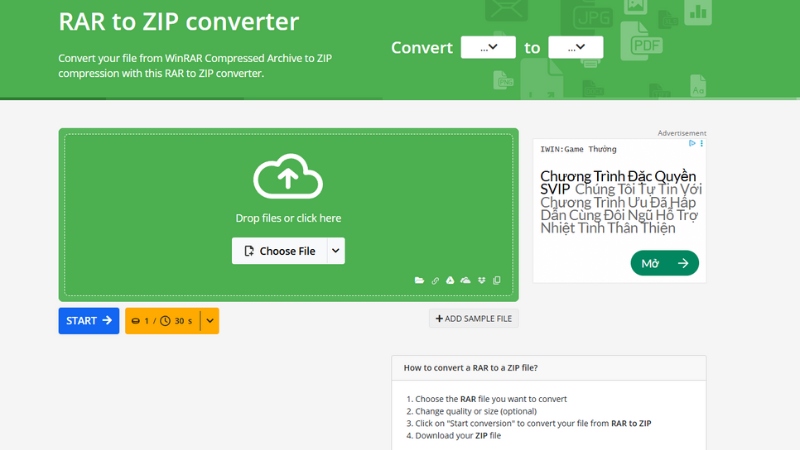
Bước 1: Truy cập Online-Convert, chọn công cụ RAR to ZIP, tải tệp RAR từ thiết bị hoặc liên kết trực tuyến.
Bước 2: Sau đó nhấn Start Conversion để bắt đầu. Trong ít phút, bạn sẽ nhận được tệp ZIP đã tối ưu sẵn.
FreeConvert – Chuyển đổi an toàn, miễn phí
FreeConvert là công cụ trực tuyến miễn phí, dễ sử dụng và đặc biệt chú trọng đến tính bảo mật. Toàn bộ tệp được bảo vệ bằng công nghệ mã hóa SSL và sẽ tự động xóa khỏi hệ thống sau vài giờ. Điều này giúp người dùng yên tâm khi xử lý các tệp dữ liệu quan trọng.
Bước 1: Để chuyển RAR sang ZIP bằng FreeConvert, bạn chỉ cần truy cập website, nhấn chọn Choose Files, tải tệp RAR lên từ máy tính, Google Drive hoặc Dropbox.
Bước 2: Tiếp đó, chọn ZIP làm định dạng đầu ra và nhấn Convert. Quá trình xử lý diễn ra nhanh chóng, không yêu cầu đăng ký tài khoản hay cài thêm phần mềm nào khác.
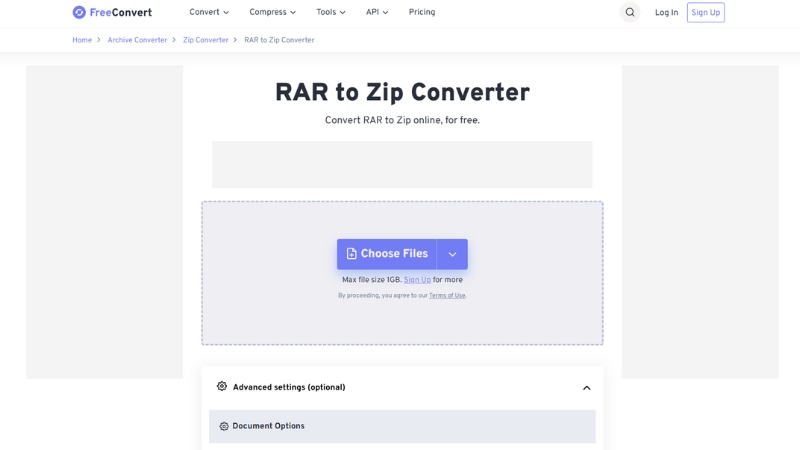
Ngoài chức năng chuyển đổi cơ bản, FreeConvert còn có khả năng xử lý nhiều tệp cùng lúc, giúp tiết kiệm đáng kể thời gian. Đây là công cụ phù hợp cho cả cá nhân lẫn người dùng thường xuyên cần thao tác trên nhiều dữ liệu.
AnyConv – RAR to ZIP gọn nhẹ, không quảng cáo
AnyConv được biết đến với giao diện tối giản, dễ sử dụng và đặc biệt không chứa quảng cáo gây phiền nhiễu. Người dùng chỉ cần thực hiện vài thao tác cơ bản để chuyển từ RAR sang ZIP mà không cần trải qua nhiều bước phức tạp.
- Bước 1: Bạn vào trang web, chọn Chọn tệp, tải RAR từ thiết bị, chọn ZIP làm định dạng đầu ra, sau đó nhấn Chuyển đổi.
- Bước 2: Hệ thống sẽ xử lý nhanh và cung cấp tệp ZIP ngay lập tức. Điểm cộng lớn là không bắt buộc đăng ký tài khoản, rất tiện lợi cho những ai muốn dùng ngay lập tức.
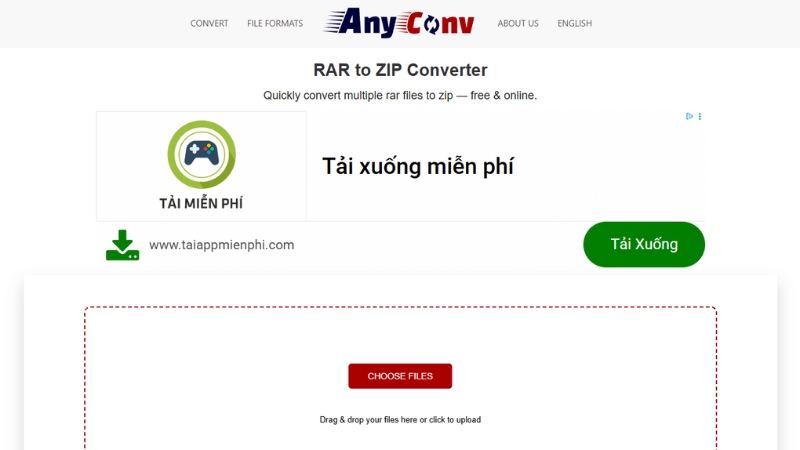
Bên cạnh việc hỗ trợ các định dạng nén, AnyConv còn làm việc với nhiều loại dữ liệu khác như hình ảnh, video, âm thanh và tài liệu. Đây là lựa chọn tốt cho người dùng cần một công cụ đa năng, gọn nhẹ và không bị gián đoạn bởi quảng cáo.
ConvertFiles – Đơn giản, hiệu quả
ConvertFiles là một trong những công cụ trực tuyến lâu đời, được nhiều người tin dùng nhờ sự ổn định và dễ dùng. Với nhu cầu đổi RAR to ZIP, bạn chỉ cần tải tệp lên, chọn định dạng ZIP và nhấn nút chuyển đổi. Sau khi hoàn tất, công cụ sẽ trả về liên kết tải xuống trực tiếp.
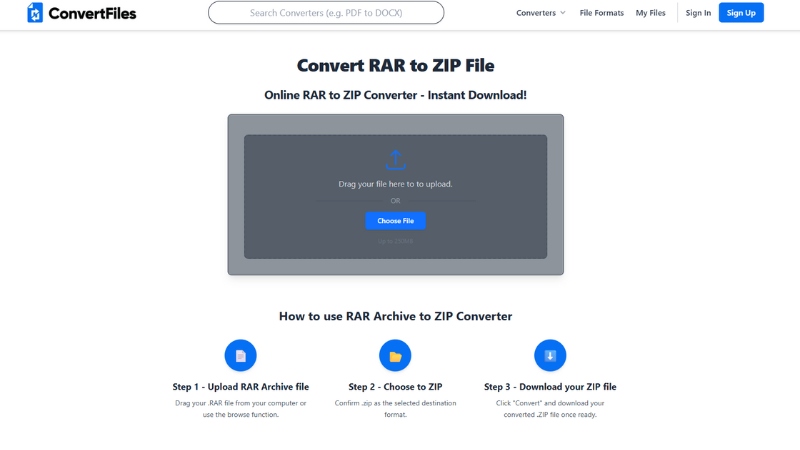
Điểm mạnh của ConvertFiles là tốc độ xử lý nhanh, không đòi hỏi cấu hình phức tạp và có thể sử dụng ngay cả với những ai ít kinh nghiệm công nghệ. Ngoài ra, hệ thống cũng hỗ trợ nhiều định dạng khác, giúp người dùng dễ dàng thao tác trên nhiều loại dữ liệu.
- Bước 1: Để thực hiện, vào ConvertFiles, chọn Browse, tải RAR từ thiết bị, chọn Output format: ZIP rồi nhấn Convert.
- Bước 2: Chỉ sau vài giây, tệp ZIP sẽ sẵn sàng để tải xuống. Đây là công cụ phù hợp cho nhu cầu xử lý nhanh, gọn và không tốn nhiều thời gian.
B1 Online Archiver – An toàn và bảo mật
B1 Online Archiver được đánh giá cao về tính bảo mật. Điểm khác biệt so với nhiều công cụ khác là mọi tệp tải lên sẽ được xóa hoàn toàn khỏi máy chủ ngay khi bạn đóng trình duyệt, nhờ đó đảm bảo dữ liệu không bị lưu trữ lại.
- Bước 1: Bạn chỉ cần truy cập trang web, chọn Select archive, tải tệp RAR.
- Bước 2: Sau đó, bạn chỉ cần đợi vài phút, hệ thống sẽ tự động giải nén và cho phép bạn tải về dưới dạng ZIP.
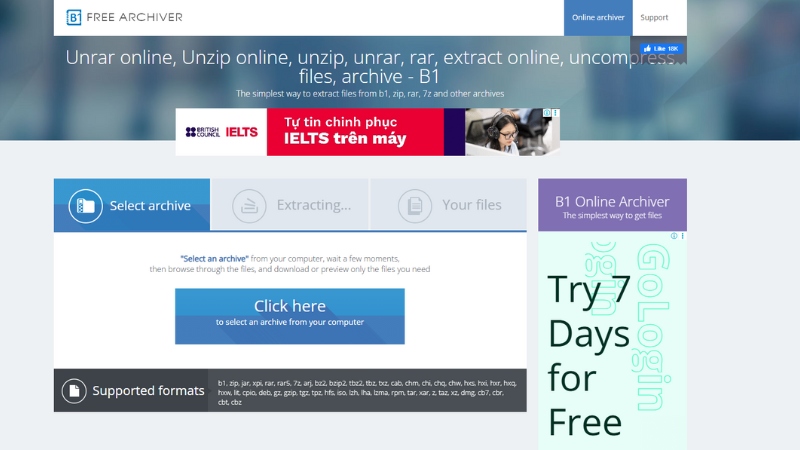
Ngoài RAR và ZIP, B1 còn hỗ trợ nhiều định dạng khác như 7Z, TAR, ISO,… Điều này giúp công cụ trở thành một lựa chọn toàn diện, đặc biệt hữu ích cho những ai thường xuyên làm việc với tệp nén đa định dạng.
Archive Extractor – Giải nén RAR to ZIP tiện lợi
Archive Extractor được thiết kế chủ yếu cho việc giải nén, nhưng lại có thêm tính năng hữu ích là xuất toàn bộ dữ liệu thành một tệp ZIP duy nhất. Điều này rất thuận tiện nếu bạn muốn gom tất cả dữ liệu trong tệp RAR vào một định dạng phổ biến hơn.
- Bước 1: Truy cập trang chủ, tải tệp RAR lên (hoặc dán liên kết), hệ thống sẽ tự động giải nén toàn bộ.
- Bước 2: Sau đó, bạn có thể chọn tải xuống từng tệp hoặc tải tất cả trong một tệp ZIP gọn gàng.
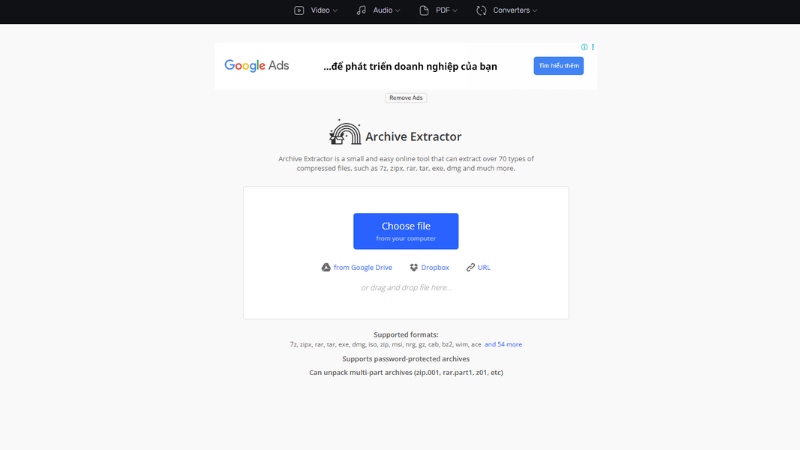
Điểm mạnh của Archive Extractor là khả năng xử lý trực tiếp trên trình duyệt, không yêu cầu cài đặt, và hỗ trợ nhiều nguồn tải tệp khác nhau. Đây là công cụ RAR to ZIP rất tiện lợi nếu bạn muốn giải nén nhanh và nhận lại một tệp ZIP duy nhất.
ZIP Extractor – Tiện ích mở rộng cho Chrome
ZIP Extractor là một tiện ích mở rộng dành cho trình duyệt Chrome, rất phù hợp với những ai thường xuyên làm việc trực tuyến. Công cụ này cho phép bạn giải nén tệp RAR và xuất ra định dạng ZIP ngay trong trình duyệt, không cần tải thêm phần mềm ngoài.
Đặc biệt, ZIP Extractor hỗ trợ tích hợp với Google Drive. Điều này có nghĩa là bạn có thể mở trực tiếp tệp RAR được lưu trên Drive, giải nén và lưu lại thành ZIP chỉ với vài cú nhấp chuột. Đây là tính năng cực kỳ hữu ích cho dân văn phòng hoặc học sinh, sinh viên thường xuyên lưu trữ dữ liệu trực tuyến.
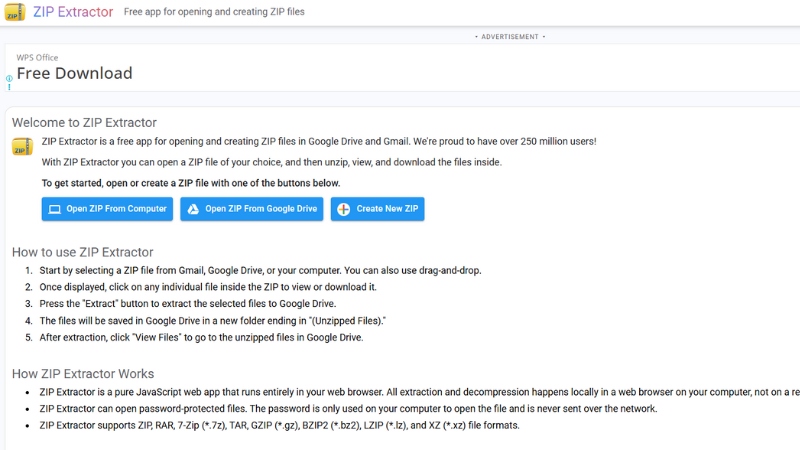
Cách sử dụng công cụ RAR to ZIP này rất đơn giản:
- Bước 1: Bạn cài đặt tiện ích trên Chrome, mở ZIP Extractor, chọn tệp RAR từ máy tính hoặc Drive, nhấn Extract.
- Bước 2: Sau đó, tải tệp ZIP về hoặc lưu thẳng vào Drive để sử dụng.
Aspose Products – Chuyển đổi trực tuyến an toàn
Aspose cung cấp một loạt công cụ trực tuyến miễn phí, trong đó có tính năng chuyển RAR sang ZIP. Nền tảng này nổi bật nhờ tính bảo mật cao, dễ sử dụng và không yêu cầu cài đặt phần mềm.
- Bước 1: Để thực hiện, bạn truy cập vào trang Aspose, chọn mục chuyển đổi RAR sang ZIP, tải tệp từ máy tính hoặc liên kết trực tuyến.
- Bước 2: Sau đó nhấn Convert, hệ thống sẽ xử lý trong vài giây và cho phép bạn tải tệp ZIP về ngay lập tức.
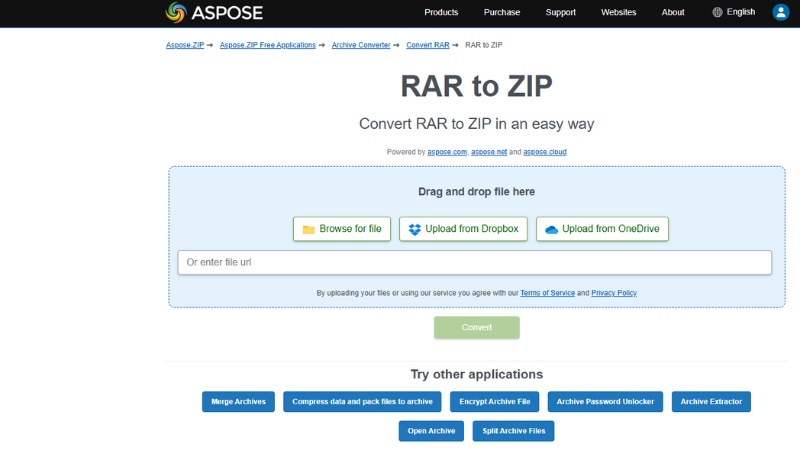
Lời kết
TOP 10 công cụ tạo video bằng AI từ văn bản cực “xịn” bạn không nên bỏ qua
So sánh Perplexity vs Deepseek: Đâu là công cụ AI hiệu quả hơn?
*Sưu tầm:internet